Dicas para resolver o fone de ouvido USB que não funciona no Windows 10
Publicados: 2021-01-19Seja no trabalho ou na jogabilidade, os fones de ouvido são uma ferramenta importante para a agitação do dia a dia. E quando se trata do fone de ouvido USB, as coisas ficam mais simplificadas. No entanto, como qualquer outro dispositivo periférico, seus fones de ouvido também podem parar de responder adequadamente. Esta seção trouxe as melhores dicas para resolver o problema do fone de ouvido USB não funcionar no PC com Windows 10. Se você estiver enfrentando problemas com a funcionalidade de seus fones de ouvido e não conseguir tirar o melhor proveito disso, continue lendo esta seção e descubra como corrigir o problema do fone de ouvido USB.
Melhores soluções alternativas para o problema de fone de ouvido USB que não funciona
Se o seu fone de ouvido USB parou de funcionar de repente, felizmente existem certas soluções que você pode usar para corrigir seu problema. Trouxemos para você as melhores e mais fáceis maneiras de solucionar o problema do fone de ouvido no Windows 10. Leia.
1. Execute o Solucionador de problemas de hardware e dispositivos
Felizmente, você pode contar com a solução de problemas do Windows 1o antes de tentar qualquer outro método para corrigir o problema do fone de ouvido USB. Ele foi projetado para resolver os problemas comuns que você normalmente enfrenta no sistema operacional. Para resolver o problema do fone de ouvido, você pode acessar o solucionador de problemas e ver se isso ajuda.
Aqui estão as etapas para resolver o problema do fone de ouvido USB usando a solução de problemas do Windows:
Etapa 1: pressione as teclas Windows + S no teclado para abrir a caixa de pesquisa.
Etapa 2: digite painel de controle na caixa de pesquisa e pressione Enter.
Passo 3: Agora que você está na página do Painel de Controle, você precisa clicar no menu suspenso (ao lado da opção Exibir) e escolher a opção de ícones grandes.
Etapa 4: clique na opção Solução de problemas e clique em Hardware e som. 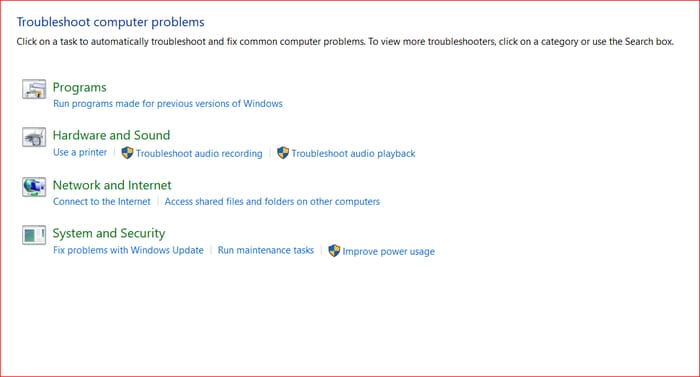
Passo 5: Em seguida, você precisa selecionar o Hardware e Dispositivos na próxima página e clicar em Avançar.
Depois de concluir as etapas, você deve aguardar enquanto o solucionador de problemas verifica e detecta qualquer problema no fone de ouvido USB. Em seguida, siga as instruções fornecidas na tela para solucionar o problema.
Leia também: Download e atualização do driver USB 3.0 para PC com Windows
2. Atualize seu driver de áudio
Um dos principais motivos pelos quais você está enfrentando o problema do fone de ouvido USB não funcionar no Windows 10 no seu PC é devido a um driver de áudio desatualizado, ausente ou corrompido. Saiba que um driver defeituoso impede que o sistema e os dispositivos funcionem de acordo com suas funcionalidades e, portanto, você precisa garantir que ele seja atualizado. Se você não conseguir usar bem o fone de ouvido USB, poderá atualizar o driver de som em seu sistema para resolver o problema. Você pode atualizá-lo usando o Gerenciador de dispositivos ou seguir o processo automatizado. Para atualizar os drivers manualmente ou automaticamente, compartilhamos as etapas abaixo!
Caminho 1 - Atualizar manualmente o driver de áudio com o Gerenciador de dispositivos
Veja como atualizar o driver de áudio usando o Gerenciador de dispositivos:
Etapa 1: pressione as teclas Windows + R no teclado e inicie a caixa Executar.
Etapa 2: Em seguida, digite devmgmt.msc na caixa de diálogo Executar e pressione o botão OK.
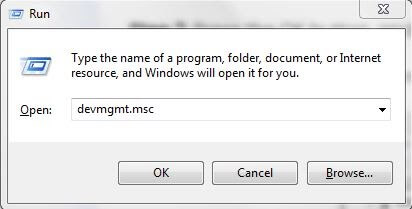
Etapa 3: você poderá visualizar uma lista de todos os dispositivos na página do Gerenciador de dispositivos. A partir daí, você precisa localizar e expandir a ramificação Controladores de som, vídeo e jogos .
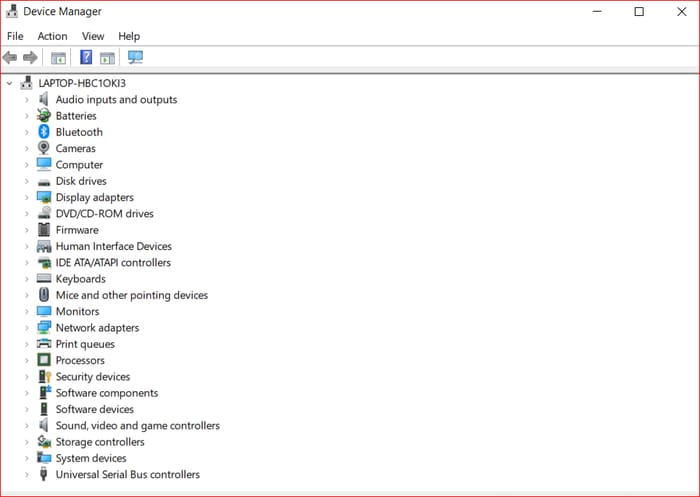
Etapa 4: Depois disso, clique com o botão direito do mouse no fone de ouvido USB e escolha a opção Atualizar driver no menu.
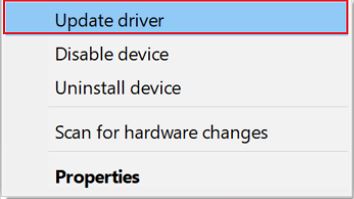
Etapa 5: Agora, você deve selecionar a opção 'Pesquisar automaticamente por software de driver atualizado' na próxima página.
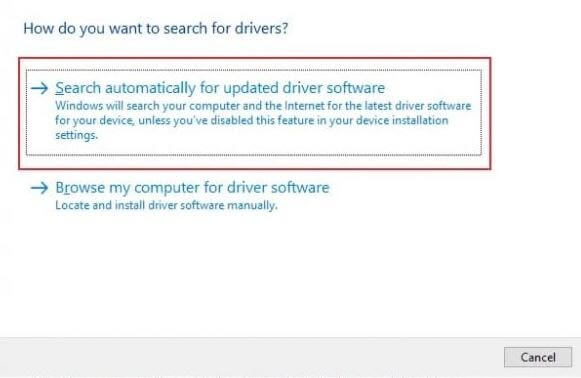
Agora você precisa esperar um pouco o Windows encontra e instala as atualizações mais recentes para seu driver de áudio. Você também pode visitar o site do fabricante para evitar o risco de buscar um driver incompatível e pesquisar e baixar o driver de áudio correto. No entanto, esse processo é um pouco cansativo e exige paciência durante uma caçada. Portanto, é recomendável procurar qualquer melhor software de terceiros que detecte automaticamente todos os problemas relacionados ao driver e as atualizações necessárias. Ele encontrará e baixará os drivers compatíveis e, portanto, você poderá desfrutar de um desempenho otimizado em seu PC com Windows 10.

Caminho 2 - Atualizar automaticamente o driver de áudio usando o Bit Driver Updater
Acima, explicamos como drivers de áudio desatualizados ou corrompidos são responsáveis por um fone de ouvido USB não detectado no Windows 10. Junto com ele, também compartilhamos as etapas para atualizar o driver de áudio com o Gerenciador de dispositivos. No entanto, se você tiver habilidades técnicas adequadas, poderá usar o Gerenciador de dispositivos, caso contrário, poderá seguir o processo automatizado. Usamos o Bit Driver Updater para atualizar os drivers automaticamente e com frequência. Por isso, sugerimos o mesmo para você. Trabalhar com Bit Driver Updater é extremamente fácil.
Aqui está como atualizar os drivers de áudio através do Bit Driver Updater:
Passo 1: Baixe e instale o Bit Driver Updater. Em seguida, execute seu arquivo de configuração para concluir a instalação.

Etapa 2: uma vez iniciado com sucesso no sistema, ele iniciará automaticamente a verificação de drivers desatualizados ou defeituosos que exigem uma atualização.
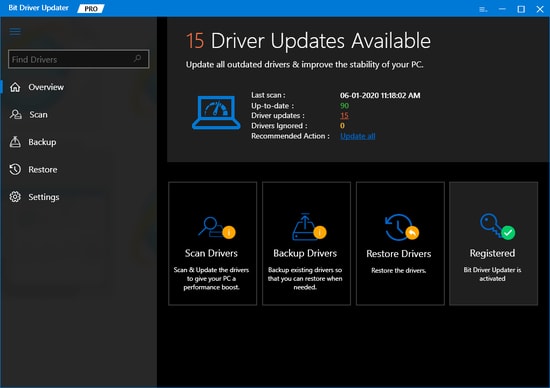
Passo 3: Após isso, ele gera a lista de drivers que precisam de atualização, você precisa acompanhar uma lista inteira antes de realizar qualquer ação.
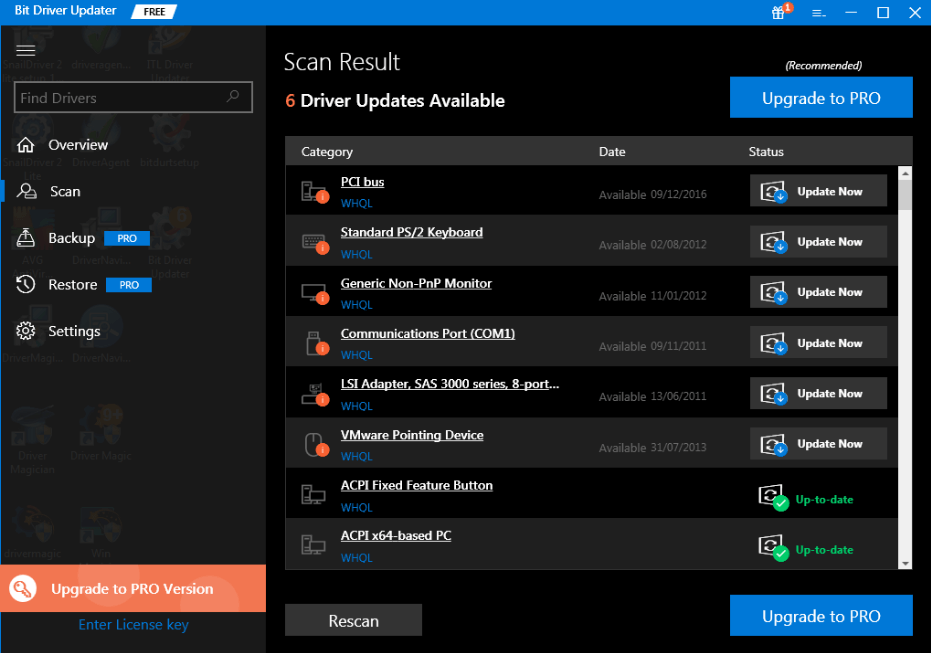
Etapa 4: Por fim, para atualizar os drivers desatualizados, clique na opção Atualizar agora exibida ao lado dos drivers. E você também pode atualizar todos os drivers de uma vez clicando na opção Atualizar tudo apresentada na parte inferior da lista.
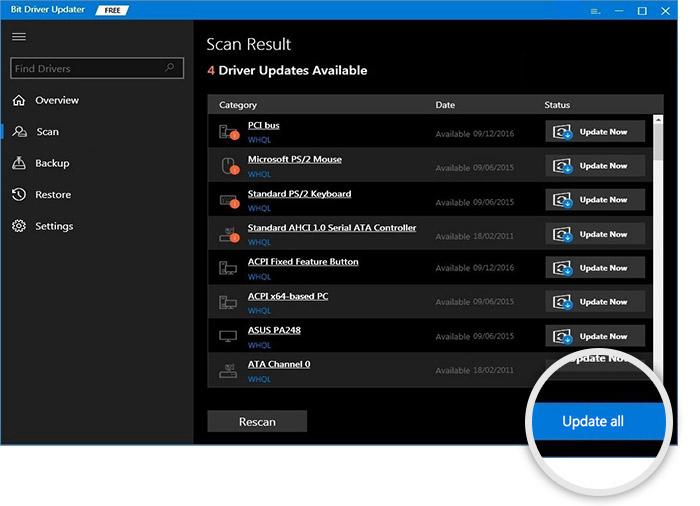
Isso é tudo que você precisa seguir para atualizar os drivers de áudio com o Bit Driver Updater. Este aplicativo também corrige os outros problemas relacionados ao Windows, incluindo o problema BSOD, geralmente falhas, desempenho lento do sistema e muitos outros problemas. Além de tudo, não requer nenhum suporte manual dos usuários. Além disso, ele tem a capacidade de aumentar o nível de desempenho do sistema em até 50%. Portanto, recomendamos que você baixe o software no botão abaixo para obter as atualizações mais recentes instantaneamente.

Leia também: O serviço de áudio não está sendo executado no Windows 10 [Resolvido]
3. Defina as configurações de privacidade
Se seus fones de ouvido USB não estiverem sendo reconhecidos pelo seu PC, você poderá verificar as configurações de privacidade do seu sistema. Observe que existem certas configurações que podem impedir que os aplicativos em seu sistema usem seu microfone.
Portanto, se você deseja aprender como fazer com que um computador reconheça um fone de ouvido USB, precisa saber como definir suas configurações de privacidade para dispositivos periféricos. Aqui estão os passos:
Etapa 1: pressione as teclas Windows + I no teclado para iniciar o aplicativo Configurações.
Passo 2: Quando estiver na página Configurações, clique na seção Privacidade.
Etapa 3: mova para o painel esquerdo e escolha o microfone nas opções.
Etapa 4: agora, vá para o painel direito e ative a opção Permitir que aplicativos acessem seu microfone.
Você pode examinar os aplicativos um por um e ver quais você gostaria de dar acesso ao microfone do fone de ouvido USB. Depois de fazer as alterações nas configurações de privacidade, você pode usar o fone de ouvido USB e verificar se o problema desapareceu.
Leia também: [Fixo] Fones de ouvido não funcionam no Windows 10
4. Mude seu dispositivo de áudio padrão
Se o problema do USB ainda persistir no seu sistema Windows 10, você pode tentar configurar seu fone de ouvido USB como um dispositivo de áudio padrão para corrigir o problema.
Para fazer isso, você deve seguir os seguintes passos:
Etapa 1: Navegue até o lado inferior direito da barra de tarefas e clique com o botão direito do mouse no ícone Alto-falantes/fone de ouvido.
Etapa 2: escolha as configurações de som aberto nas opções.
Passo 3: Agora, vá para o painel direito e clique no Painel de Controle de Som nas Configurações Relacionadas.
Etapa 4: Após a janela de configurações de som aparecer, você precisa escolher seu fone de ouvido USB.
Etapa 5: Agora, clique no botão Definir padrão e, em seguida, clique no botão OK para salvar as alterações feitas.
Depois de concluir essas etapas, você poderá verificar se o fone de ouvido está funcionando agora.
Leia também: Baixar drivers de dispositivo de som USB PnP no Windows 10
Pensamento final
Você pode ouvir a música agora? Se sim, então essas soluções funcionaram. Se você souber mais desses métodos de solução de problemas para corrigir o problema do fone de ouvido USB no Windows 10, poderá compartilhá-lo conosco na seção de comentários. Você achou o artigo útil. Não se esqueça de nos avisar.
